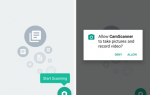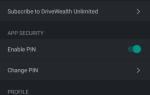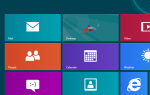Skype, популярное приложение для голосовых и видеозвонков, поддерживает ряд мобильных операционных систем, включая Android. К сожалению, список поддерживаемых устройств для видеозвонков ограничен. Это было основным источником разочарования.
Skype, популярное приложение для голосовых и видеозвонков, поддерживает ряд мобильных операционных систем, включая Android. К сожалению, список поддерживаемых устройств для видеозвонков ограничен. Это было основным источником разочарования.
Благодаря недавнему обновлению Skype для Android попал в белый список еще 14 устройств для видеозвонков, включая три планшета с Android Honeycomb: Samsung Galaxy Tab 10.1, Motorola Xoom и планшет Acer Iconia. К сожалению, опция видеовызова не включена по умолчанию. В этой статье мы расскажем о настройке, которую можно увидеть на Samsung Galaxy Tab 10.1 под управлением Android 3.1 (Honeycomb).
Шаг 1: Установите последнюю версию Skype для Android
Если у вас еще не установлен Skype, перейдите на Android Market на планшете и найдите Skype или просто перейдите по этой ссылке, чтобы установить Skype.
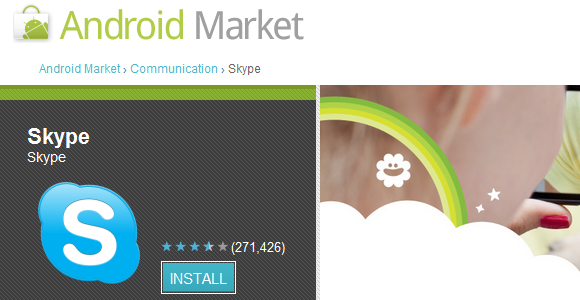
Если Skype уже установлен на вашем планшете, проверьте, обновлялся ли он автоматически или обновите приложение вручную. Перейдите в Android Market и нажмите> Мои приложения в правом верхнем углу экрана.
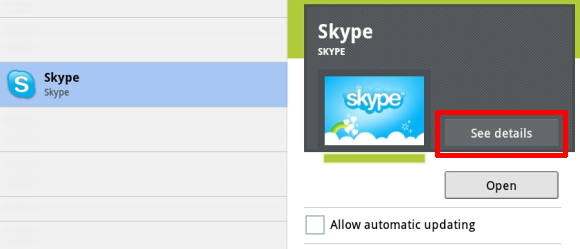
Выберите Skype из списка установленных приложений и затем нажмите кнопку с надписью «Обновить», если вы ее видите. Если у вас включены автоматические обновления, ваш Skype уже будет обновлен. Чтобы подтвердить версию, нажмите> Подробнее.
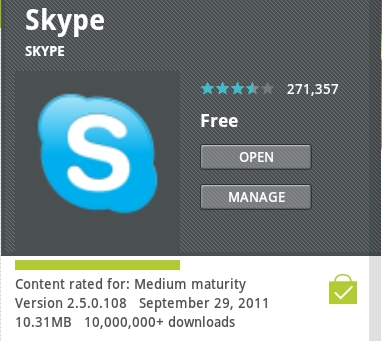
Шаг 2: Включить видеозвонки
Откройте Skype из ваших приложений. В представлении меню Skype («Контакты», «Последние», «Телефоны вызова» и «Профиль»), нажмите кнопку меню в левом нижнем углу и откройте> Настройки.
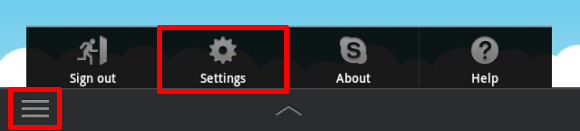
В представлении «Настройки» прокрутите вниз до раздела «Видеовызовы». Установите флажок для> Включить видеосвязь.

Может появиться сообщение о том, что устройство еще не сертифицировано для работы со Skype. Нажмите> Продолжить, чтобы включить видеозвонки.
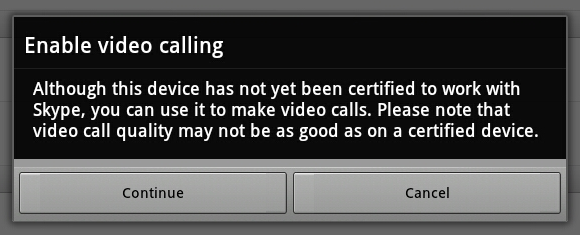
При включении видеосвязи Skype автоматически перезагрузится. После завершения этой процедуры вы можете настроить другие параметры видеовызова в соответствии со своими предпочтениями или совершить первый видеовызов с помощью планшета.
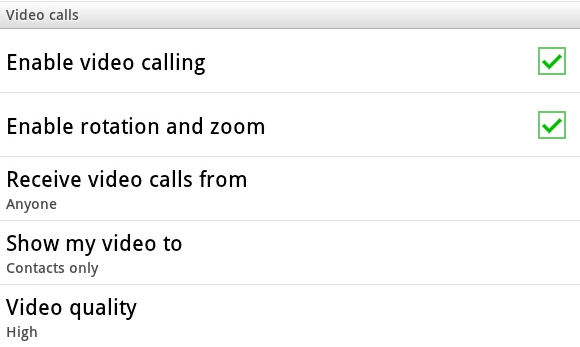
Шаг 3: сделать видеозвонок
Теперь, когда вы попытаетесь позвонить одному из ваших контактов, в списке действий появится опция> Видеозвонок Skype.
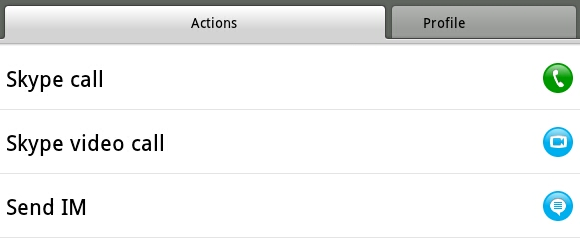
Во время видеовызова с другом вы можете использовать экран для переключения или выключения камеры. Нажмите значок камеры в правом нижнем углу, чтобы получить доступ к выбору камеры. По умолчанию Skype будет использовать> Переднюю камеру. На планшетах с задней камерой вы также можете переключиться на> Заднюю камеру.
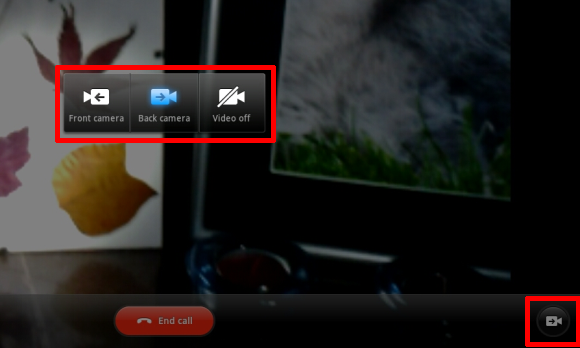
Новая версия Skype поддерживает как портретный, так и ландшафтный режим для видеозвонков. Чтобы переключиться из одного режима в другой, включите автоматический поворот на планшете и просто перемещайте планшет.
Вам понравилась эта статья? Если вы хотите узнать больше о своем планшете, ознакомьтесь со следующими статьями:
- Как загрузить настольную версию веб-сайтов на планшет Google Android Honeycomb
- 10 фантастических оптимизированных для сотовых приложений
- 3 шага по настройке сенсорной клавиатуры вашего планшета Android
- 6 удобных Android-виджетов для рабочего стола
- 5 способов улучшить время автономной работы планшета
Какие советы и хитрости у вас есть для звонков в Skype на устройствах Android?